Alle modernen Browser sind in der Lage, Benutzeraktionen zu verfolgen. Sie speichern Bilder, speichern Cookies und zeichnen den Verlauf der Besuche auf Websites auf, um das Surfen im Internet bequemer zu gestalten. Mit Hilfe der Historie können Sie schnell zuvor besuchte Seiten finden, ohne sich an ihre genaue Adresse zu erinnern, sondern nur an das allgemeine Thema oder den Namen der Website oder des Datums.
Manchmal gibt es jedoch Situationen, in denen die Funktion zum Speichern des Verlaufs nicht benötigt wird, z. B. bei Verwendung eines öffentlichen Computers. In diesem Fall ist es nützlich zu wissen, wie man den Verlauf deaktiviert.
Kann sichergestellt werden, dass Google Chrome den Verlauf nicht speichert?
Tatsächlich wurde eine vollwertige Funktion, die die Erhaltung des Besuchsverlaufs verhindern würde, in Google Chrome nicht implementiert.
Der einzige Modus, in dem die Geschichte nicht erhalten bleibt, ist der Inkognito-Modus.
Es ist jedoch keine vollständige Lösung für das Problem und erschwert die Verwendung einiger Websites, da Cookies und Cache vollständig deaktiviert werden.
Optionen
Was sollte getan werden, um zu verhindern, dass Geschichte bewahrt wird? Sie können Lösungen von Drittanbietern in Form von Erweiterungen und Add-Ons verwenden, mit denen Sie Ihren Verlauf vollständig verwalten und deaktivieren können. Oder Sie können es regelmäßig reinigen.
Verlaufseinstellungen
Sie können das Speichern des Verlaufs in Google Chrome in Ihren Einstellungen nicht deaktivieren. Sie können es jedoch nach jeder Verwendung des Browsers oder mit einer anderen Häufigkeit löschen.
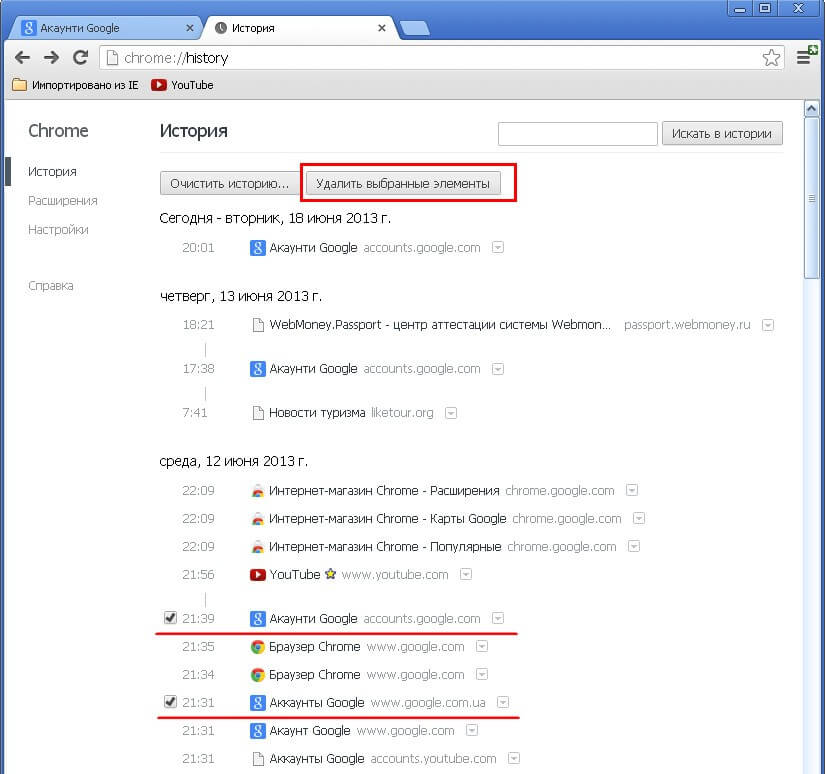
Dazu müssen Sie:
- Loggen Sie sich in Ihren Browser ein.
- Drücken Sie STRG+H.
- Klicken Sie auf die Schaltfläche "Verlauf löschen".
- Wählen Sie den zu reinigenden Zeitraum aus.
- Markieren Sie den Cache, Cookies oder deaktivieren Sie, wenn Sie nur den Browserverlauf selbst löschen möchten.
- Bestätigen Sie die Aktion.
Der Vorgang kann einige Zeit in Anspruch nehmen, abhängig von der Menge der gesammelten Informationen.
Sie müssen die Schritte jedes Mal wiederholen, wenn der Verlauf gelöscht werden muss.
Dies ist eine gute Möglichkeit für den einmaligen Gebrauch, aber auf kontinuierlicher Basis sind andere Lösungen am besten geeignet.
Inkognito-Modus
Um den Verlauf nicht zu speichern, können Sie versuchen, den Inkognito-Modus zu aktivieren. Es wurde geschaffen, um die Anonymität im Netzwerk zu erhöhen. Es ist auch nützlich, wenn Sie zu einer zweifelhaften Ressource gehen möchten (das Regime wird Sie jedoch nicht vor Viren und fortgeschrittener Überwachung retten). So rufen Sie den Inkognito-Modus auf:
- Öffnen Sie Chrome.
- Rufen Sie das Menü auf (drei Punkte in der oberen rechten Ecke).
- Klicken Sie auf den Punkt "Neues Fenster im Inkognito-Modus".
Auch der Zugang zu diesem Modus erfolgt durch Drücken der Kombination Strg + Umschalt + N. In jedem Fall öffnet sich ein neues Fenster. Die Benutzeroberfläche wird zur Erkennbarkeit schwarz lackiert, und der Platz des Profils und der Erweiterungen wird durch das Symbol des Inkognito-Modus eingenommen, mit dem Sie es verlassen können.
Der Modus bietet keine vollständige Anonymität. Der darin enthaltene Browser hört auf, den Verlauf von Besuchen, Anfragen, Cookies, Cache sowie in Formulare eingegebene Daten (Logins, Passwörter, Kreditkartennummern oder andere persönliche Informationen) zu speichern. Die Aktionen des Benutzers sind jedoch weiterhin für den Anbieter, den Systemadministrator und einige Websites sichtbar. Aufgrund der Deaktivierung von Cookies können einige Funktionen der Websites falsch funktionieren.
Wenn der Inkognito-Modus aktiviert ist, funktionieren die Erweiterungen nicht mehr, was für Benutzer des Adblocks aufgrund der stark erhöhten Anzahl von Anzeigen unbequem sein wird.
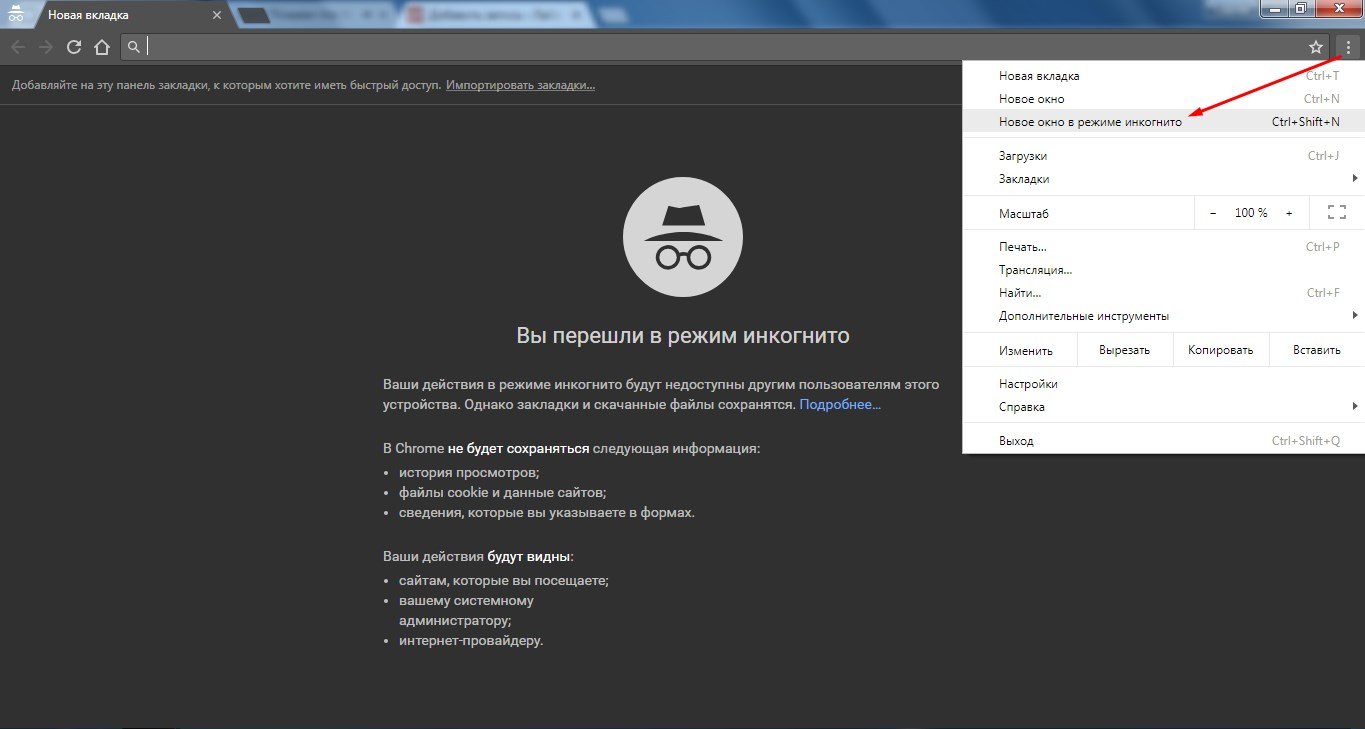
Aus diesem Grund lohnt es sich, den schnellsten, sichersten und bequemsten Weg auszuprobieren.
Verwenden von Erweiterungen
Sie können das Speichern des Verlaufs in Google Chrome mithilfe spezieller Erweiterungen deaktivieren. Im Laufe der Jahre seit der Veröffentlichung des Browsers wird es viele davon geben.
Ein gutes Beispiel wäre die Erweiterung No History von prettygraphic. Es ermöglicht Ihnen, die Verlaufsverfolgung jederzeit mit einem einzigen Klick zu deaktivieren, ohne in den Inkognito-Modus wechseln zu müssen, was sehr praktisch ist.
Es gibt auch eine Option vom Entwickler von KVSoftware. Seine Erweiterung bereinigt automatisch Ihren Browserverlauf und hält ihn leer, indem ständig neue Einträge gelöscht werden. Und der Benutzer muss nur installieren und vergessen, es sind keine weiteren Aktionen erforderlich.
Es lohnt sich, die folgenden Erweiterungen hervorzuheben:
- History Cleaner (History Eraser);
- Automatisches Löschen des Verlaufs;
- Shhh – Geschichtsblocker;
- SingleClick Cleaner.
Jede dieser Erweiterungen ist in der Lage, den Verlauf mit einem Klick oder beim Start zu löschen, so dass sich Junk-Dateien nicht über die Maßen ansammeln können.
Zum Installieren der Erweiterungen benötigen Sie:
- Loggen Sie sich in Ihren Browser ein.
- Folgen Sie dem Link — https://chrome.google.com/webstore/category/extensions.
- Suchen Sie nach dem Namen der Erweiterung.
- Klicken Sie darauf und klicken Sie auf die Schaltfläche "Installieren".
Danach wird es installiert. Als Nächstes müssen Sie es konfigurieren und optional an die Symbolleiste für den Schnellzugriff anheften, um die Einrichtung zu vereinfachen.
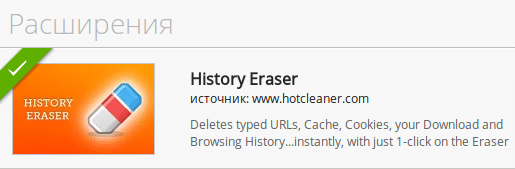
So aktivieren Sie das Speichern des Verlaufs
Die spezifische Option hängt davon ab, wie sie deaktiviert wurde. Wenn Sie eine Erweiterung verwendet haben, müssen Sie sie entfernen. Dazu müssen Sie:
- Loggen Sie sich in Ihren Browser ein.
- Geben Sie einen Link in die Adressleiste ein – chrome://extensions/.
- Wählen Sie die gewünschte Erweiterung aus und klicken Sie auf "Entfernen" oder deaktivieren (bewegen Sie den blauen Schieberegler an eine graue Position).
- Bestätigen Sie die Aktion.
Im Falle des Inkognito-Modus müssen Sie auf das Symbol rechts neben der Adressleiste klicken und auf "Inkognito-Modus beenden" klicken, um den Browser in seinen normalen Zustand zurückzuversetzen.
Wenn der Verlauf mit Standardmitteln gelöscht wurde, muss nichts getan werden – es wird nicht möglich sein, ihn wiederherzustellen.







